
时间:2021-03-18 12:56:26 来源:www.win10xitong.com 作者:win10
今天小编的电脑就发生了win10系统为什么搜索不到打印机的问题,我们通过调查发现不少用户都碰到了win10系统为什么搜索不到打印机的问题,要是你同样也被win10系统为什么搜索不到打印机的问题所困扰,按照这个步骤去处理就行了:1、首先右键单击“此电脑”,选择“管理”选项。2、然后在该页面点击“服务”选项就很快的解决了。上面说得比较简单,下面我们就结合图片,一起来看看win10系统为什么搜索不到打印机的方法。
一:后台打印程序未启动
1.首先,右键单击“这台电脑”,并选择“管理”选项。
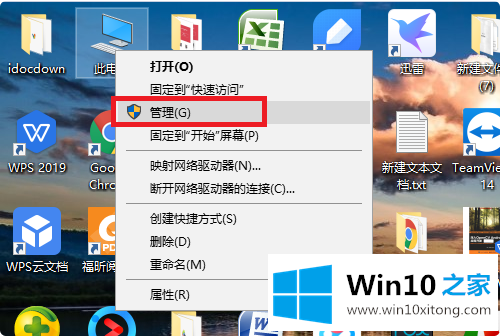
2.然后单击此页面上的“服务”选项。
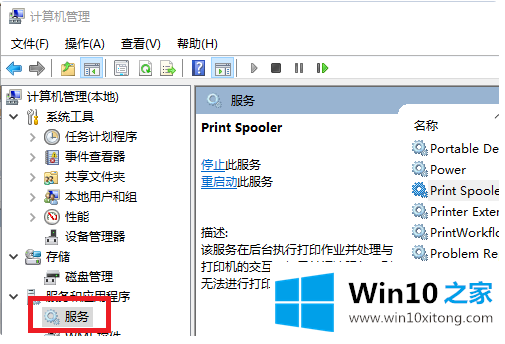
3.然后单击此页面上的“后台打印程序”选项。
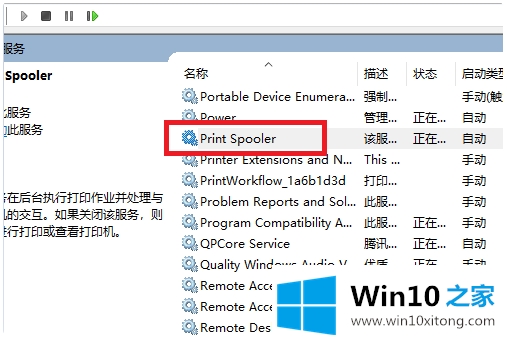
4.最后,在该界面中,将启动类型设置为“自动”选项。
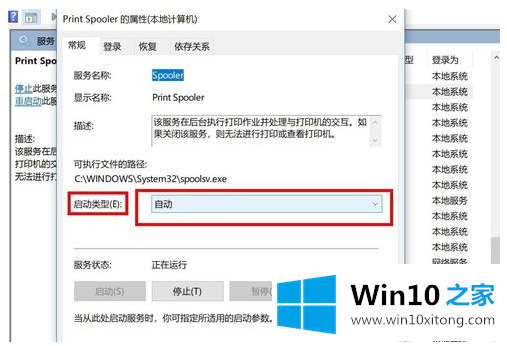
二:打印机驱动程序问题
1.这个方案可以通过驱动向导直接下载安装,然后一键检测修复就可以解决驱动问题。

以上是win10系统不能搜索打印机的解决方案,希望对大家有帮助。
对大家造成困扰的win10系统为什么搜索不到打印机问题是不是根据本文提供的方法得以解决了呢?各位的问题不知道有没有得到解决呢?如果你还有别的windows系统相关的问题,可以继续在本站查找阅读。